

Utskriftsjobbkontrollen er den første modulen som vises når skriverprogramvaren er lastet. Fra denne modulen kan du administrere alle aspekter ved utskriftsjobber og også kontrollere mange funksjoner for skriveren. Tabellen "Jobbkontrollpaneler" dokumenterer de nummererte utsnittene, og resten av dette avsnittet forklarer hvert av disse områdene mer detaljert.
Utskriftsjobbdisplayet er delt i funksjonelle områder og statusområder. De funksjonelle områdene støtter alle operatørinntastinger som er nødvendige for å drive, vedlikeholde og utføre service på skriveren. Statusområdene brukes til å rapportere bilde- og skriverstatus.
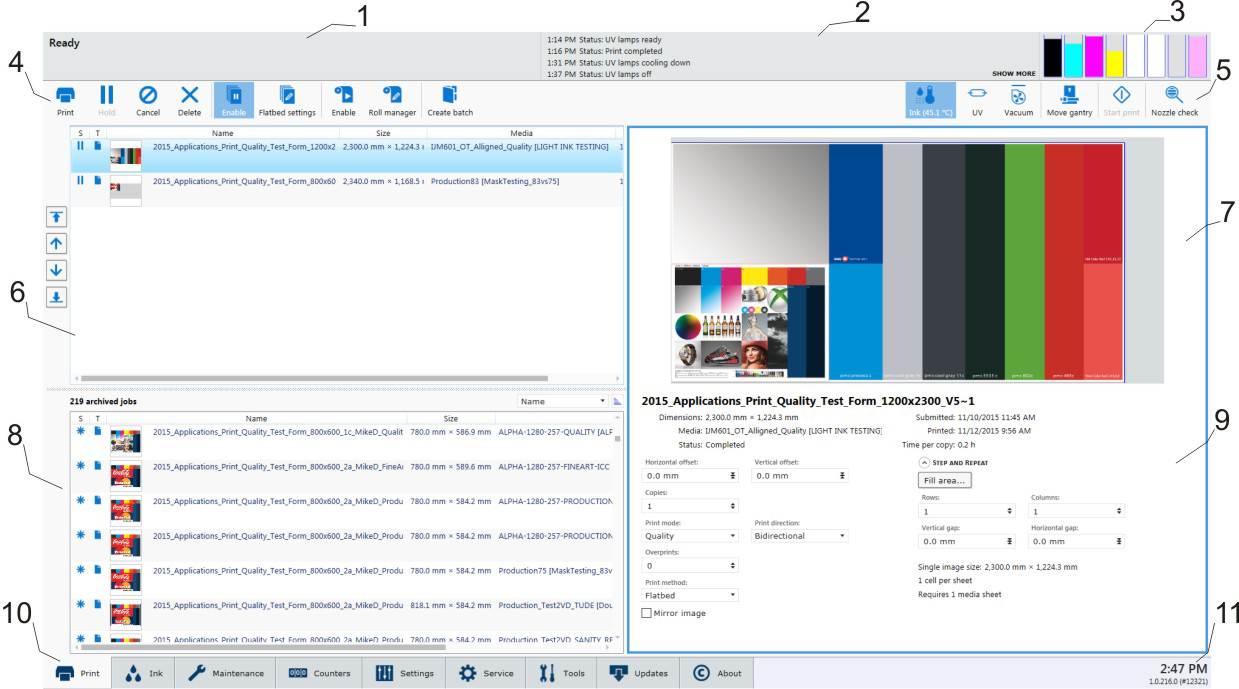
|
Komponent |
Funksjon |
|---|---|
|
1) Jobb og skriver Status |
Viser status og fremdrift på utskriftsjobber. |
|
2 Skrivermeldingspanel |
Viser de siste fire linjenei loggen – klikk på "vis mer"-linken for å se mer av loggen. |
|
3) Blekksystemstatus |
Blekksystemstatusikon – klikk for å vise en blekkstatusrapport. |
|
4) Kommando Verktøylinje til venstre |
Viser ikoner for handlinger som er relatert til utskriftsjobber og kontroll over skriveren. |
|
5) Kommandoverktøylinje høyre |
Viser ikoner for blekktemperatur, lampekontroll, start utskriftsjobber og skrive ut en dysekontroll. |
|
6) Liste over aktive jobber |
Viser en liste over alle aktive utskriftsjobber. |
|
7) Jobbplassering Forhåndsvisning |
Viser den valgte utskriftsjobben med en forhåndsvisning som viser plasseringen av denne jobben på skriveren |
|
8) Arkiverte jobber |
Viser en liste over alle arkiverte jobber (de vil forbli på listen inntil de slettes). |
|
9) Jobbinformasjon og parameterpanel. |
Dette panelet viser parameterne til den aktuelt valgte skriverjobben og tillater dessuten endringer på parameterne som er tilknyttet denne jobben. |
|
10) Grensesnittsfaner |
Bruk disse fanene til å velge ulike moduler av printerens brukergrensesnitt. |
|
11) Programvareversjonsnummer og bildeopplastingsfremdrift |
Viser aktuelt installert versjon av skriverprogramvaren og den aktuelle tiden. |
1) Jobb- og skriverstatuspanel
Jobbstatuspanelet er i øvre venstre hjørne av displayskjermen. Det viser informasjon om den aktuelle statusen til skriveren eller jobbaktiviteter.
Skriverstatus
Jobbnavn som aktuelt skrives ut
Totalt antall kopier, antall utskrevne kopier og kopifremdrift
Overtrykkfremdrift og antall overtrykk hvis mer enn null
Alle innkommende jobber går direkte til den aktive jobblisten eller jobbkøen.
Ved å velge en jobb i listen, merkes jobben og jobbinformasjonsområdet oppdateres.
Jobbinformasjonsområdet inneholder offsets, utskriftsmodusinformasjon, antall kopier og overtrykk samt navnet på ONYX-profilen som brukes. Bildet som skal trykkes vises også.
Jobber kan flyttes opp eller ned i listen og kan enten skrives ut, oppbevares, annulleres eller slettes.
2) Skrivermeldings- (eller logg-) panel
Skriverstatuspanelet er i øvre høyre hjørne av displayet. Det viser siste fire linjer i skriverloggensom inneholder skriverfeil, advarsler og informasjonsmeldinger. For å se mer av loggen klikk på "vis mer"-linken for å hente opp et nytt vindu som gjør at du kan rulle gjennom loggen.
3) Blekkstatus
Blekksystemstatus. Klikk ikonet for å åpne en dialogboks for trykkfargesystemstatus som viser informasjon om trykkfarger. For hver farge på trykkfargen omfatter dette en utløpsdato, kode for trykkfargetype, status for trykkfargepose, fyllstatus (om trykkfargefyll er aktivt) og om beholderen er full. Dialogen viser også den aktuelle skriverhodetemperaturen, meniskens vakuumnivå og rensetrykket.
4 & 5) Kommandoverktøylinje
Verktøylinjen inneholder ikoner som gjør at du kan samhandle med skriveren (ikoner er opplistet i tabellen nedenfor i den rekkefølgen de vises på kommandoverktøylinjen). Merk at noen av ikonene har en kontrollert og en ukontrollert status med et annet utseende på ikonbildet for å reflektere tilstanden på disse.
 Kommandoverktøylinje
Kommandoverktøylinje|
Kommandoverktøyikoner forklart |
|
|
Utskriftsjobb |
Denne kommandoen kan utføre følgende handlinger, avhengig av kontekst:
|
|
Sett jobb på vent |
Denne kommandoen kan utføre følgende handlinger, avhengig av kontekst:
|
|
Avbryte jobben |
Denne kommandoen kan utføre følgende handlinger, avhengig av kontekst:
|
|
Slett jobb |
Sletter en job fra skriveren. Du kan imidlertid ikke slette en jobb som aktuelt skrives ut. |
|
Aktiver flatseng |
Aktiverer eller deaktiverer flatsengutskriftskøen. Dette må være valgt for å aktivere flatsengsutskrift når skriveren startes opp eller etter ny innstilling av skriveren på grunn av en feil. |
|
Flatsenginnstillinger |
Et dialogvindu vises automatisk når bekreftelse er nødvendig. Hvis det er lukket før du velger Bekreft, kan det åpnes på nytt igjen ved å klikke på denne knappen. Medieparametere Legg inn eller bekreft tykkelsen på mediet. Skriveren vil automatisk justere vognhøyden for å opprette riktig utskriftsåpning for den spesifiserte medietykkelsen. Medietykkelsesbekreftelsen kreves kun for den første kopien av en utskriftsjobb, med mindre den endres under utskrift. Hvis medietykkelsesverdien endres under utskrift, forespørres bekreftelse før utskrift av neste kopi. UV LED-strømkontroll Gjør at operatøren kan kontrollere strømutgangen på hver UV LED-enhet uavhengig. For å forlenge lampens levetid bruk den laveste innstillingen som gir tilstrekkelig herding for et spesielt medium. For- og bakkant er relativ i forhold til retningen på vognkjøringen. For å aktivere eller deaktivere denne innstillingen se avsnittet Brukergrensesnitt på siden Innstillinger "Knytt sammen lampekontroller". Hvis aktivert, matcher denne funksjonen automatisk effekten til den følgende UV LED-enheten, når effekten til den ledende UV LED-enheten endres. Det er fortsatt mulig å justere effekten til den ledende UV LED-enheten individuelt, når denne innstillingen ikke er aktivert. |
|
Rullaktivering |
Aktiverer eller deaktiverer utskriftskøen til rullmediealternativet (dette gjør at du kan kontrollere medieparametere før jobben faktisk skrives ut). Rullmedieutskriftsjobber vil ikke skrives ut, med mindre dette ikonet er valgt. Utskriftsjobber for rullemedium krever ikke at brukeren utfører handlinger for å starte utskriftsjobben når rullemodulen er initialisert (se rullemediebehandling i RMO). Hvis dette ikonet er valgt, og jobbstatusen ikke er på vent, vil rullmedieutskriftsjobber starte automatisk når skriveren mottar jobben. |
|
Rulladministrator |
Med Roll Manager kan operatøren laste inn og ta ut medier og initialisere Roll-modulen slik at spenningen på roll-mediet stilles inn og roll-en er klar til å skrives ut på. |
|
Opprette parti |
I partimodusdrift sende individuelle jobber fra RIP til skriveren og kombineres deretter på skriveren for å opprette en partijobb for flatsengsutskrift. Det finnes to typer partimodusjobber: Kompositt og sortert. I et komposittparti er alle bilder trykket på et enkelt stykke medium uten avbrudd. Komposittpartimodus kan brukes til å effektivt skrive ut mer enn tre datalag og/eller blande utskriftsmoduser for en partijobb. Et sortert parti skriver ut et sett av individuelle utskriftsjobber på individuelle stykker av mediet, og dertter gjentas antall kopier i settet, etter behov. Gantry flytter seg til parkeringsposisjon mellom hver utskriftsjobb. Mediet endres, og medietykkelsen bekreftes. Trykk på startknappen kreves for å fortsette utskrift av neste kopi. Se kundeapplikasjonsmelding 45 "Partimodusdrift" på nettsidene våre https://graphiplaza.cpp.canon for flere detaljer og eksempler. |
|
Blekktemperaturkontroll |
Dette ikonet kontrollerer blekkvarmeren og viser også blekktemperaturen. Tilstanden på knappen reflekterer statusen på blekkvarmeren. Varmeren kobles ut etter to timers inaktivitet (tiden kan endres opp ti fire timer av en servicetekniker). Hvis blekkvarmeren er slått av når tidsavbruddsperioden har utløpt, endrer knappen sin status til ikke valgt. Skriverhodene må være ved driftstemperatur (45 °C / 113 °F) før en jobb vil bli utskrevet. Hvis denne knappen blinker, indikerer denne en feil. Klikk på blekkstatusknappen for å kontrollere blekket i systemet. |
|
Bordvakuum |
Dette ikonet kontrollerer bordvakuum og dupliserer funksjonen til bordvakuum-fotbryteren. Knappen reflekterer faktisk tilstand på bordvakuum. Det finnes en automatisk tidsutkobling som vil hjelpe til med å slå av bordvakuumet. Den faktiske tiden er stilt inn i innstillingsmodulen under skriveren. Når den er slått av, kan vakuum ikke slås på igjen i omtrent 5 sekunder. |
|
Flytte gantry |
Flytter portalkranen fra den parkerte posisjonen til midten av bordet. |
|
Start |
Dette ikonet kan brukes til å starte en flatsengs utskriftsjobb (samme funksjon som den fysiske knappen på bordet). |
|
Dysekontroll |
Dette ikonet populerer den aktive jobblisten med en jobb som skriver et dysekontrollmønster. Dysekontrollutskriften brukes for å identifisere dyseutfall som kan forårsake banding og andre utskriftskvalitetsproblemer. Hvis du ikke ønsker å ha den ved opphavspunktet, kan du plassere dysenkontrollutskriften der du ønsker at den skal komme. Dette gjøres ved å flytte den hvor som helst du ønsker på aktuelt medium i området for forhåndsvisning av jobbplassering. For informasjon om hvordan du bruker dysekontroll for å feilsøke dyseutfall, se avsnittet Vedlikehold av skriverhode i kapittelet Vedlikehold. |
6) Liste over aktive utskriftsjobber (utskriftskø)
Den aktive jobblisten består av en liste over jobber, en jobbtellingssammendrag på toppen og en jobbestillingskontrollknapp til venstre. Et jobbtellingssammendrag viser totalt antall aktive jobber og antall jobber satt på vent. Jobbrekkefølgekontrollknappene kan brukes til å endre rekkefølgen på jobben som er satt i kø for utskrift. Den aktive jobblisten har følgende funksjoner:
Alle innkommende jobber som utstedes fra ONYX-arbeidsflyten går direkte inn i den aktive jobblisten.
Etter at en jobb er skrevet ut, flyttes den automatisk fra den aktive til den inaktive listen.
Operatøren kan dra og slippe jobber for å flytte dem mellom de aktive og de inaktive jobblistene (unntatt for en jobb som klargjøres for utskrift).
Alle jobbene lagres lokalt på skriverens harddisk.
Ved å velge en jobb, merkes jobben, og jobbinformasjonsområdet oppdateres.
Jobber kan flyttes opp/ned i den aktive listen ved bruk av knappen til venstre. Jobber kan enten skrives ut, oppbevares, kanselleres eller slettes. Jobber som er avbrutt fra den aktive listen, flyttes til den inaktive listen.
Slettede jobber fjernes fra harddisken og er ikke lenger tilgjengelige (unntatt for spesialtrykk, som ikke kan slettes).
Gjeldende jobb som skrives ut, kan stoppes midlertidig eller avbrytes. En avbrutt jobb flyttes fra listen over aktive til inaktive utskriftsjobber.
Slik administrerer du utseende og innhold på utskriftsjobblisten
Du kan kontrollere rekkefølgen som kolonner vises i på jobblisten, bredden på hver kolonne og også kolonnene som vises på displayet.
Kontroller rekkefølgen på kolonnene ved å dra kolonneoverskriften til en annen posisjon.
Endre bredden på en kolonne ved å klikke på den vertikale linjen som separerer kolonneoverskriftene og dra til venstre eller høyre.
Velg kolonnene som skal vises ved å høyreklikke på en kolonneoverskrift og deretter klikke på et kolonnenavn for å legge det til eller fjerne det. Kolonner med et avkryssingsmerke vil vises på displayet, og de uten et merke vil ikke bli sett.
Kolonner kan settes tilbake til opprinnelig utseende ved å høyreklikke på eventuelt kolonneoverskrift (navn) og velge Tilbakestill til standard.
Denne kolonneadministrasjonen kan også brukes for den inaktive utskriftsjobblisten (se 8) nedenfor og også til partimodusjobblisten (se Partimodusutskrift).
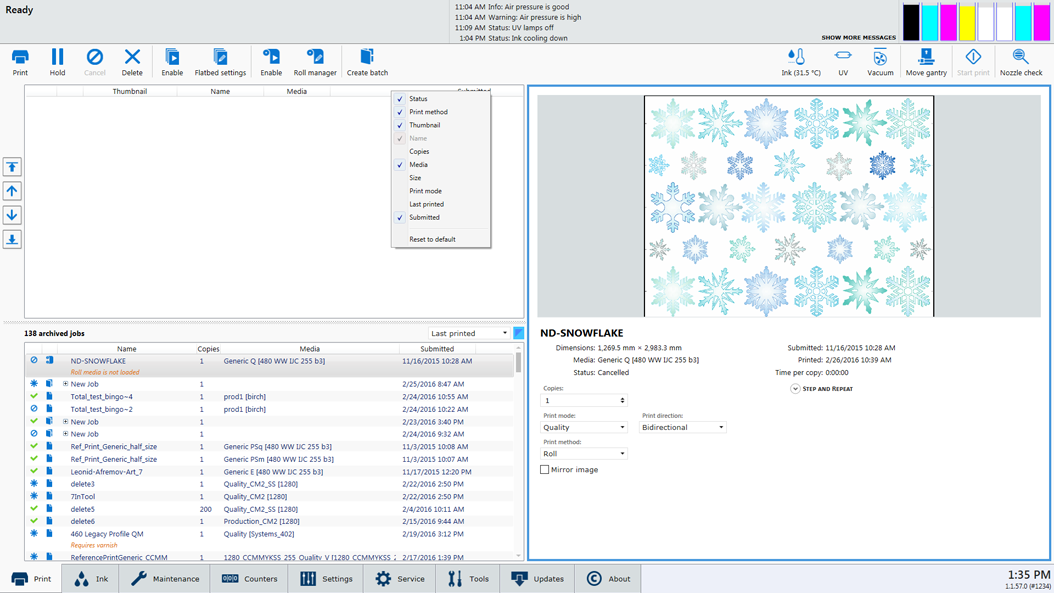
7) Forhåndsvisning av jobbplassering
Bordplasseringsforhåndsvisningen viser utskriftsplasseringen og en proporsjonal representasjon av bildet i forhold til bordet. Zoomknappen nederst i høyre hjørne aktiverer et popup-forhåndsvisningsvindu. Hvis et forhåndsvisningsbilde ikke er tilgjengelig, brukes en hvit boks med tilstrekkelig størrelse som plassholder, og zoomknappen er ikke vist.
Forhåndsvisningsbildet kan posisjoneres ved å dra det rundt vinduet (dette vil automatisk oppdatere offsets-feltene).
Når et bilde er utenfor grensene i det faktiske bordområdet, vil dette området i bordforhåndsvisningen være merket i rødt.
Når et bilde er utenfor grensene i bleed-regionen, vil dette området i bordforhåndsvisningen være merket i gult.
Rullmedieutskriftsjobber vil vise kun midtdelen av bildet hvis det ikke passer i vinduet. De kan ikke reposisjoneres ved å dra i vinduet.
8) Liste over inaktive utskriftsjobber (arkivliste)
Den inaktive jobblisten består av en tabell og et jobbtellingssammendrag øverst. Jobbtellingssammendraget viser det totale antallet inaktive jobber. Listen kan sorteres ved å klikke på den aktuelle kolonneoverskriften. Ikonene i den første kolonnen reflekterer jobbtypen og statusen. Denne kan brukes til å sortere listen. Størrelsekolonnen er sortert etter bildeområde. Datokolonne sorteres etter en sammensatt verdi av dato og tid. Den inaktive jobblisten har følgende funksjoner:
Operatøren kan dra og slippe jobber for å flytte dem mellom de aktive og de inaktive jobblistene.
Kolonner kan administreres slik som beskrevet for den aktive utskriftsjobblisten i punkt 6 ovenfor.
Jobber som slettes fra den inaktive listen, slettes fra harddisken.
9) Jobbinformasjon og parameterpanel
Jobbinformasjonsområdet viser kun relevante jobbparametere for den aktuelt valgte jobben. For eksempel vises ikke overtrykksfeltet for rullmediejobber. Noen av parameterne kan modifiseres.
|
Offsets |
For å endre parameterverdiene klikker du på feltet, og dette henter frem et tastatur på skjermen, slik at du kan klikke på de nødvendige tallene. Du kan også bruke forhåndsvisningen til å dra et bilde til ønsket posisjon. |
|
Utskriftsparametere |
Viser informasjon om utskriftsjobben som aktuelt er valgt:
|
|
Jobbplassering |
|
Utskriftsmoduser forklart
High Key-modus er den hurtigste tilgjengelige utskriftsmodusen i Arizona 1300-serien. Den passer best for produksjonen av bilder som er karakterisert av lavere tetthet og begrenset kontrast.
Express-modusen gir hurtig utskrift, men bildekvaliteten avhenger av at alle dysene spruter blekk. Det er best med bilder som ikke har store områder med heldekkende farge eller høy metning.
Production-modusen gjør det mulig med en stor variasjon av utskriftsutmating. Som med høyhastighetsmoduser på enhver blekkskriver, er det utilstrekkelig med dyseredundans til å produsere lytefri bilder hele tiden på alle medier. Som følge av dette, kan de være nødvendig å skrive ut noen utskrifter i modusen Quality.
Production Fast-modusen er en mer kompakt utskrevet variant av Production-modus. Den reduserer utskriftstiden med omtrent 25 %, men avhenger av tilstedeværelsen av blekk i lys cyan og lys magenta i palletten for å fungere. Som et resultat er denne modusen bare tilgjengelig når du bruker den valgfrie åttefargers trykkfargekonfigurasjonen (CMYKcmWW/WV). Bare tilgjengelig med Arizona 1380-modellen.
Quality gir utmerket bildekvalitet og egner seg for en lang rekke bildetyper og ser bra ut på de fleste medier.
Quality-Density fordobler tettheten for bakgrunnsopplyste medier. For flatsengsmedier som kan bulke seg opp eller bevege seg noe fra varmen til lampene, denne modusen gir bedre bilderegistrering enn å foreta et overtrykk fordi det gjøres i én gantryomgang.
Quality-Layered gjør at du kan plassere flere lag i én utskriftsjobb. Den er nyttigst ved utskrift med hvitt blekk (se kapittel: Administrer en arbeidsflyt for hvitt blekk/lakk). Du må konfigurere noen ekstra lag i ONYX-programvaren. Ikke tilgjengelig med Arizona 1340-modellen.
Merk: Når det brukes Quality Density- eller Layered-modus, finnes en nedtrekksmeny i utskriftsjobbmodulen som gjør at du kan velge enten Quality-Layered eller Quality-Density (menyen gjør at du kan endre hvordan dette ble konfigurert i din ONYX-programvare).
Quality-Matte gir en matt finish på hele bildet. Dette er nyttig på noen medier, slik som FomeCore, GatorPlast eller Styrene, siden et glansende bilde har en tendens til å ha en matt linje på slutten av hver runde med disse mediene. Quality-Matte løser dette problemet. Denne modusen er bare tilgjengelig når du bruker den valgfrie åttefargers trykkfargekonfigurasjonen (CMYKcmWW/WV), som inkluderer lys cyan- og lys magenta-trykkfarger.
Noen Quality-utskriftsmoduser kan også veksles ut med hverandre på skriveren brukergrensesnitt. For eksempel hvis Quality-modus er spesifisert i den innlagte jobben, kan Quality-Matte- eller Quality-Density-modusene velges i utskriftsjobbmodulen på skriverens brukergrensesnitt. Dette endrer hvordan jobben vil skrives ut uten å legge den inn igjen fra arbeidsflyten.
Fine Art brukes når detaljene er viktige og hastigheten ikke er et problem. Det er et godt valg hvis bildet inneholder tekst eller fine detaljer og også solide farger.
High Definition gir høyere oppløsning med flere detaljer enn Fine Art, spesielt med svært liten tekst eller fine linjer.
10) Skrivergrensesnittets modulfaner
Disse fanene gjør at du kan bytte mellom ulike funksjonelle moduser i skriveren. Klikk på en fane for å vise skjermen som er forbundet med hver av modulene som er tilgjengelige.
11) Programvareversjonsnummer
Viser versjonen til aktuelt installert skriverprogramvare og den aktuelle tiden.